もうすっかりそこかしこでみられるようになりましたね、
キャッシュレス決済「PayPay」。
道を歩いていても「PayPay使えます」というのぼりなどがお店の前にはためいていたりします。
コンビニは言わずもがな、飲食店などにも急速に普及しているように感じます。
弊社のスタッフブログにもたびたび登場します。
新城(しんじょう)さんのブログ
高木さんのブログ
そもそも「キャッシュレス決済「PayPay」」って?という方は、
高木さんのブログにかなり詳しく書かれているので、
そちらをご覧いただいた後に本ブログを読んでいただければと思います。
本ブログでは施設様の為のキャッシュレス決済「PayPay」加盟店登録を行うまでを書いていきます。
それではお付き合いください。
キャッシュレス決済「PayPay」加盟店登録方法
まずは「paypay 加盟店登録」で検索をかけてみましょう。

さすが、一発で上位に出てきますね。クリックしてみましょう。
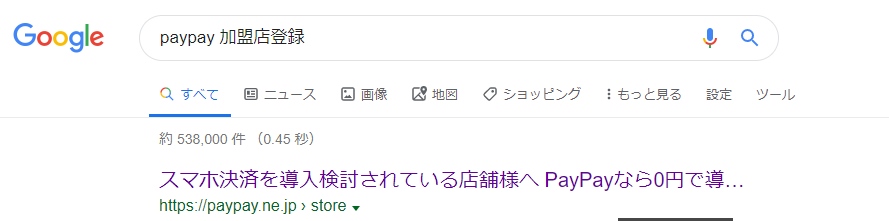
キャンペーン期間によりページに違いはあるかもしれませんが、
「加盟店に申し込む(無料)」というバナーがあるはずですので、クリックしましょう。
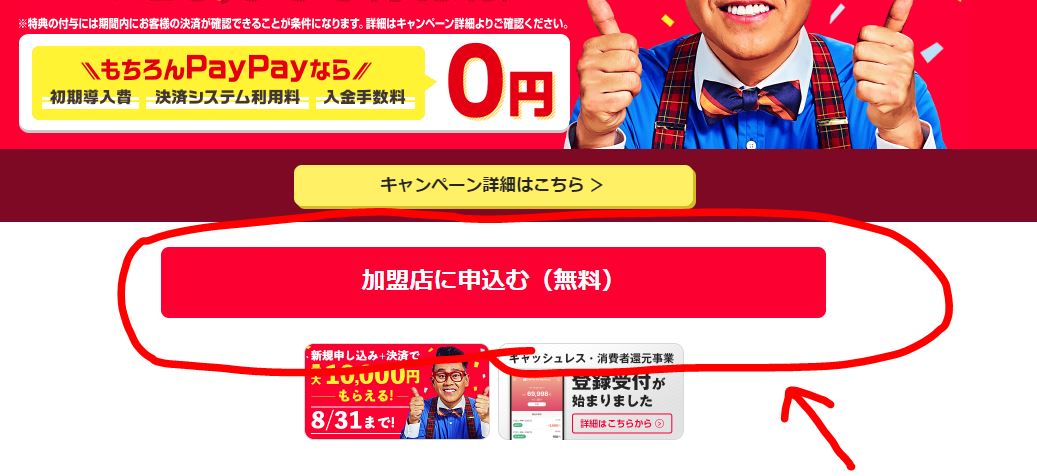
申し込み画面に飛びます。
情報を埋めていき、「確認する」を押します。
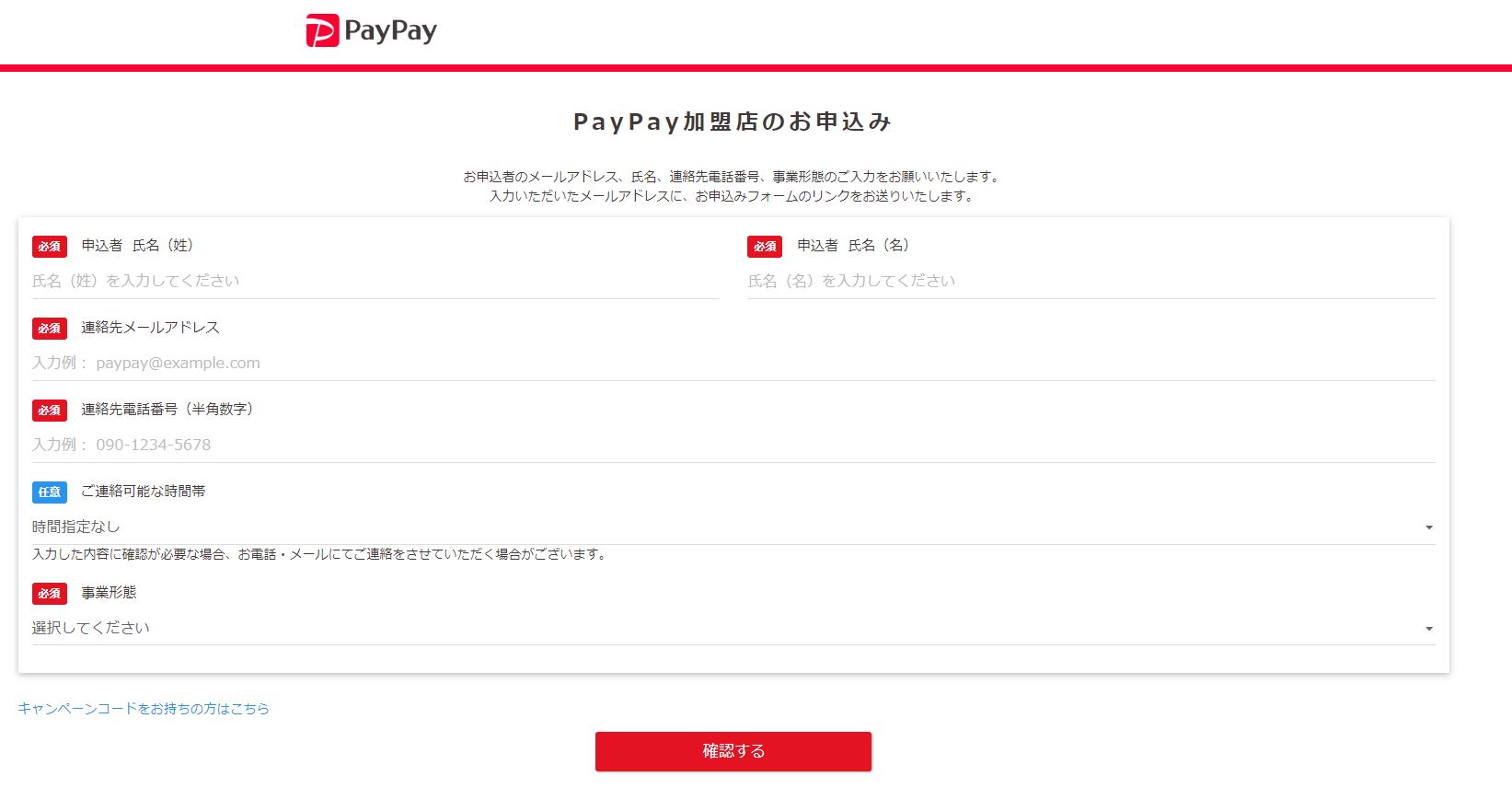
すると続きの手続きを電話かウェブ上のどちらで行うかの選択がでます。
ここは「②オンラインで続きを登録」することにします。
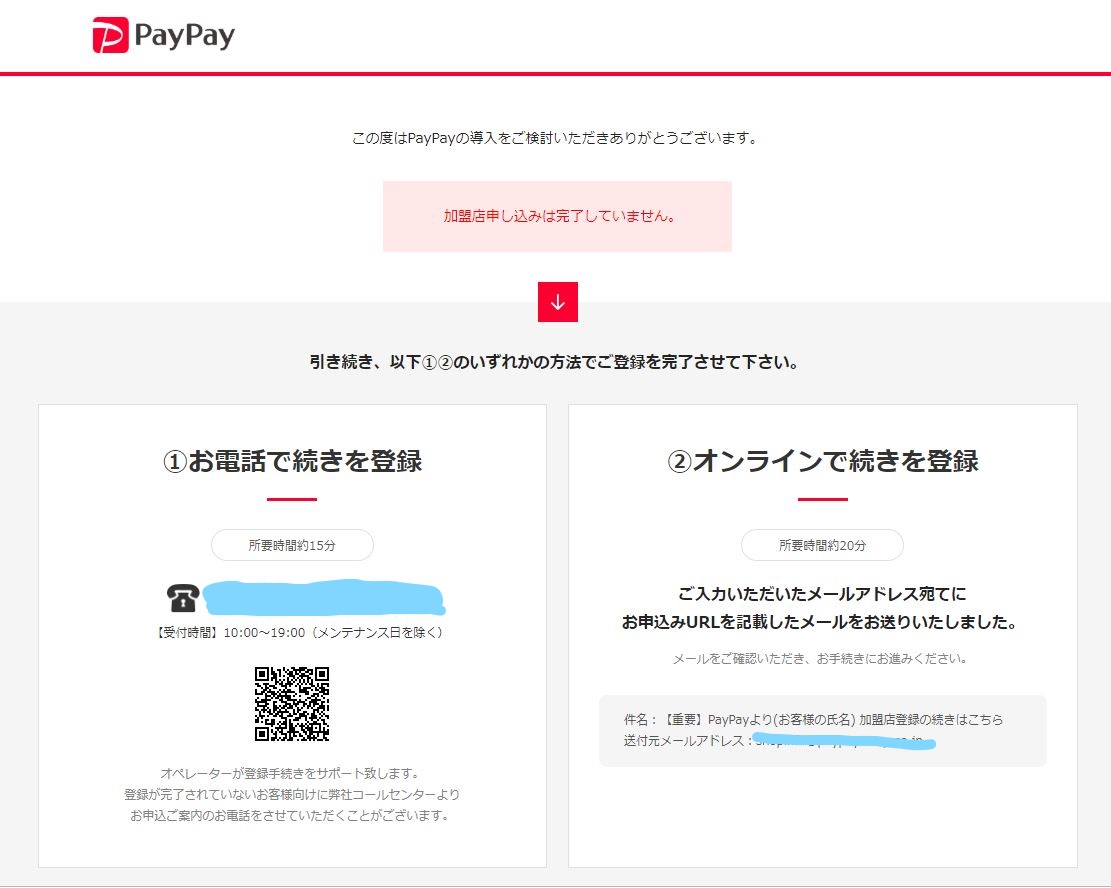
するとすぐに下記のよなメールが届きます。
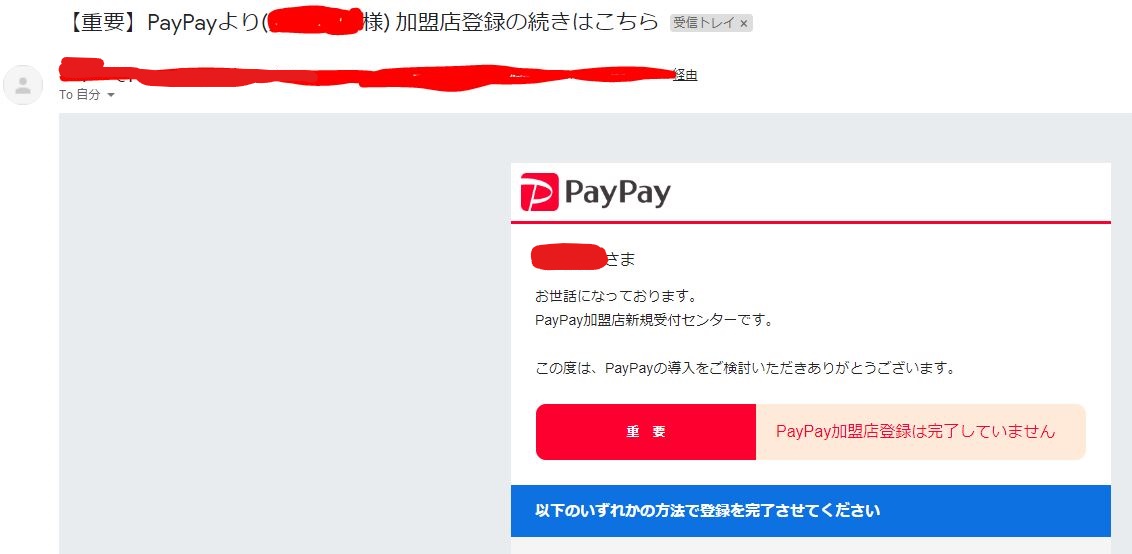
「B.オンラインで続きを登録」をクリックします。
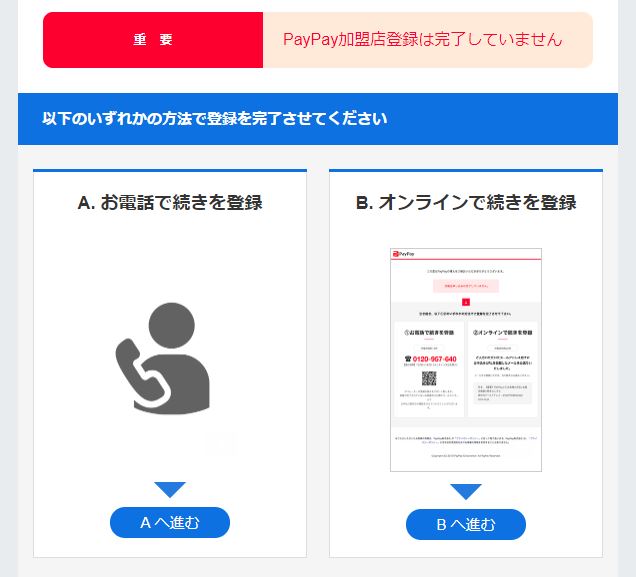
ちなみに電話を選ぶとこういう画面です。やっぱり一人じゃ不安、という場合は電話での登録もお勧めします。
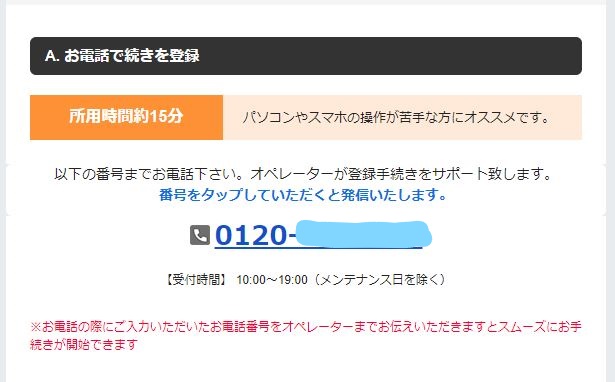
※問題ないとは思いますが、一応伏字にしています。
オンライン登録の続きです。
「続きはこちらから」をクリックします。
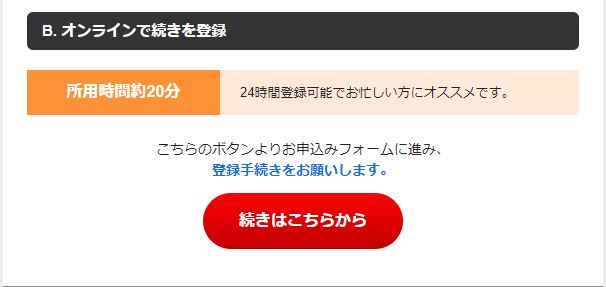
【個人事業主様でご契約の場合】
まず事業形態を「個人事業主」に設定します。
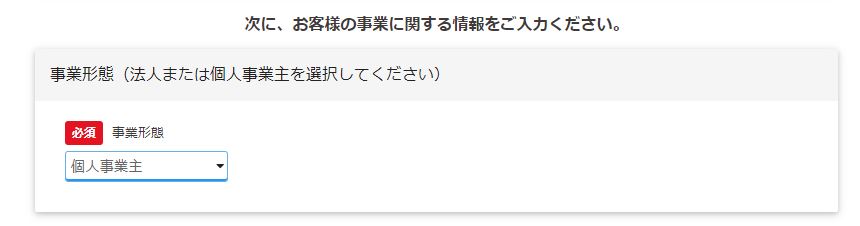
本人確認書類を2つアップロードします。
下図の中から2つ、写真などでアップします。
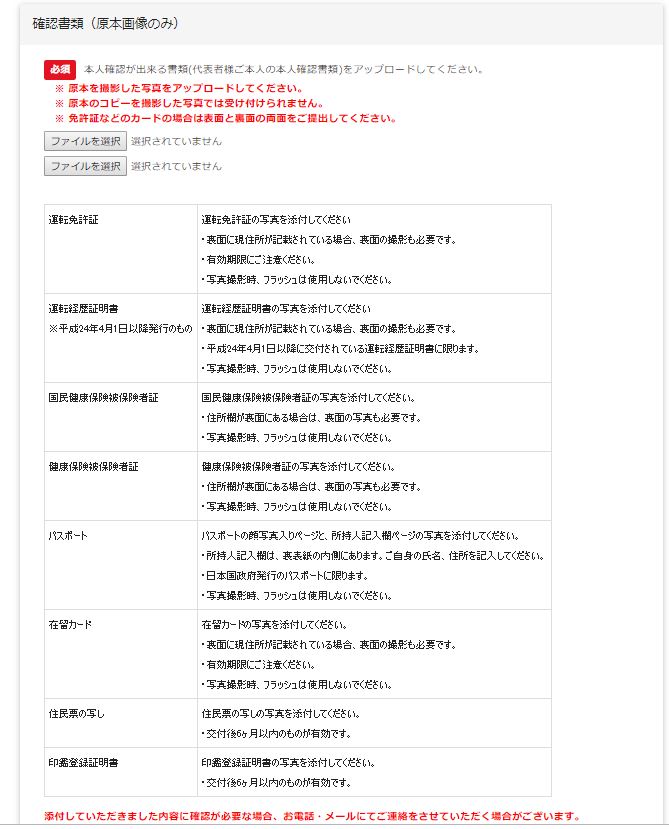
【法人でご契約の場合】
事業形態を「法人」に設定します。
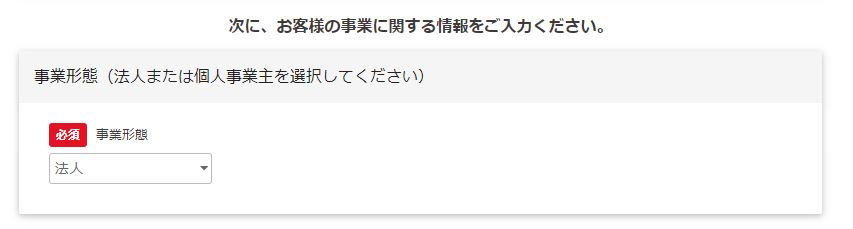
代表電話番号と法人番号を必須で求められるので入力しましょう。
これで「法人情報を自動入力する」を押します。
※「法人番号って・・・?」という方はこちらのブログをご参照ください。
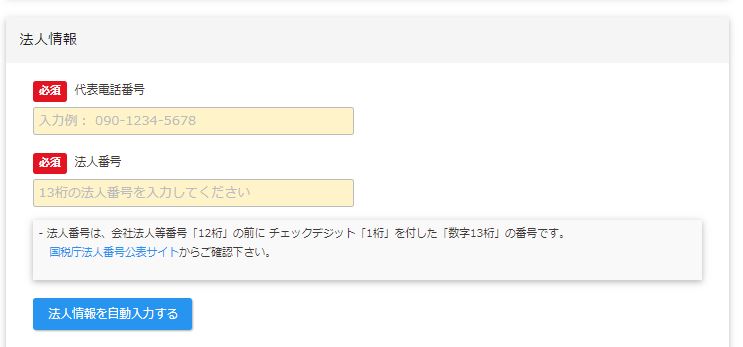
あとは共通です。
「保存して次へ」を押します。
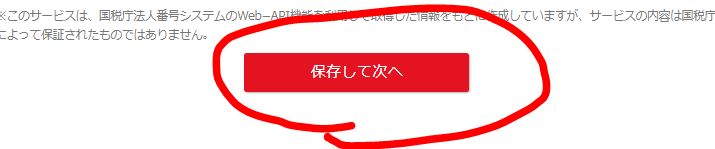
あとは各ステップを記入していくだけです。
「Alipay同時申込の希望確認」には必ずチェックを入れましょう。Alipayも使えるようになります。

以上で申し込みは終了となります。
いかがでしたでしょうか?
必要な情報さえあれば、おおよそ20分程度終わります。
だいたい2週間~1か月ほどで管理画面の案内と、現場で使用するキットが届きます。
(管理画面に関してはもっと早かったと記憶しています。)

中身もこのような感じです。
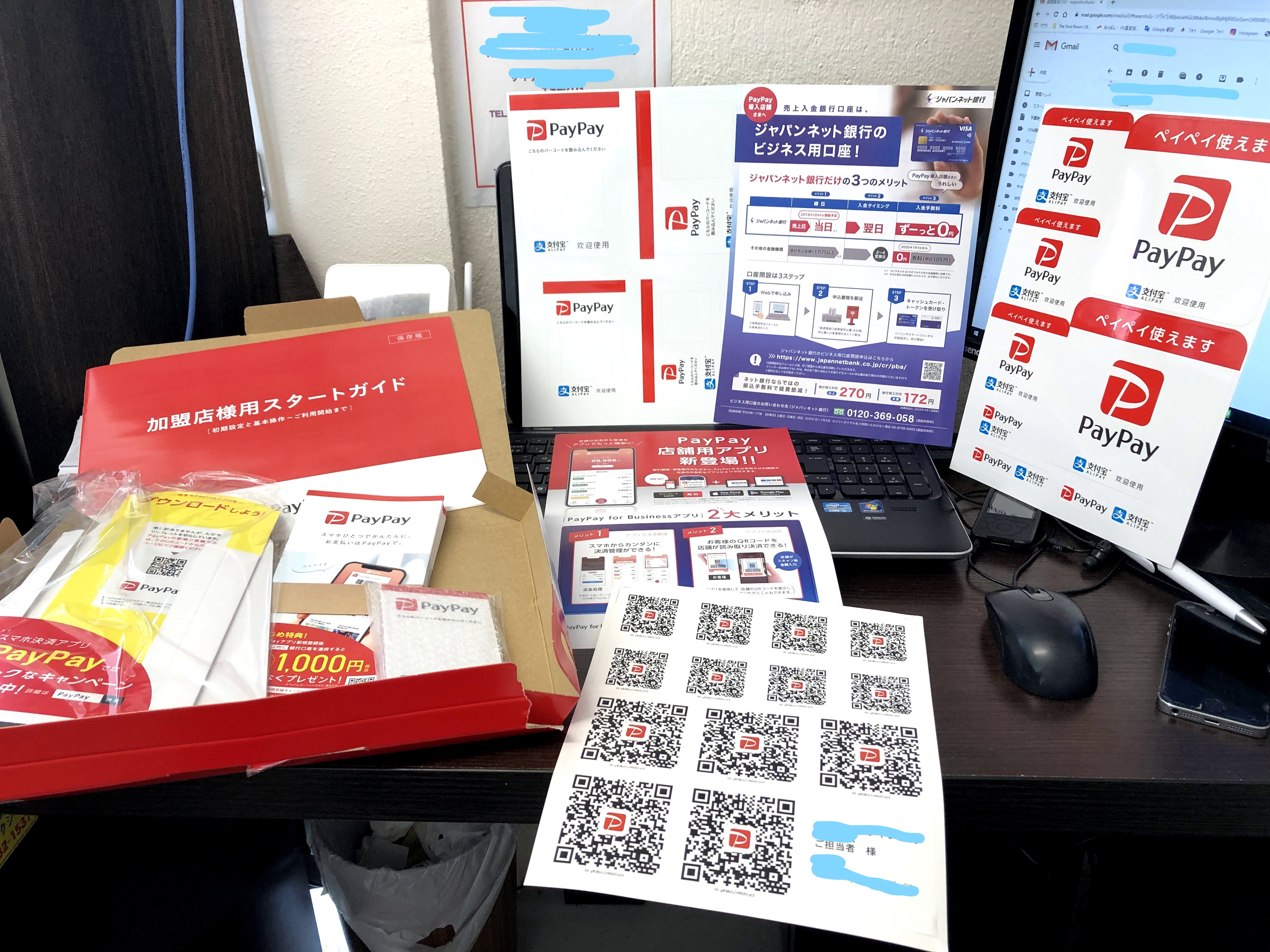
今回は以上になります。
次回は「使ってみた編」をかければいいなぁ。(未定です)
PayPay登録時の一助になれば幸いです。





